Store Presets to Fixture Types
| grandMA3 ユーザマニュアル » Show Creator » Store Presets to Fixture Types | Version 2.0 |
すでに名前を付けて保存されたプリセットを、ショーファイルで使われるフィクスチャタイプに直接保存しておくと、これらを別のショーファイルで再利用する際に、そのフィクスチャタイプからプリセットを作成できます。
|
|
重要 |
| フィクスチャタイプ・プリセットはGDTF仕様の一部ではありません。これらは、エクスポート/インポート時に grandMA3 フィクスチャタイプを用いる場合にのみ、他のショーファイルに転送できます。 |
AutoStore キーワードを用いて、プリセットをフィクスチャタイプに保存します。詳しくは AutoStore キーワード を参照してください。
Show Creator メニューによって、プリセットをフィクスチャタイプに保存することもできます。
Store Presets to Fixture Type (FT)
- 必要条件: ショーファイルで使用されるフィクスチャタイプと、保存されているカスタムの名前付きプリセット。
Show Creator メニューを開くには、Menu を押して Show Creator をタップします。
メニューが開いたら、左側の Store Presets to FT をタップします。
左側領域では、選択したフィーチャグループのどのプリセットをフィクスチャタイプに保存するかを指定できます。
タイトルバーの ![]() をタップすると、At Filter が一時的に有効になり、フィーチャグループのリストが展開されてアトリビュート・フィルタが表示されます。
をタップすると、At Filter が一時的に有効になり、フィーチャグループのリストが展開されてアトリビュート・フィルタが表示されます。
右側領域には、ショーファイルで使われているフィクスチャタイプが一覧表示されます。
タイトルバーの Fixtures をタップすると、パッチされているフィクスチャの一覧表示になります。
Store Presets to Fixture Types メニュー
Advanced が無効の場合、プリセットをフィクスチャタイプに保存するには、以下のようにします。
- フィーチャグループまたはアトリビュートを選択します。
- 右側領域のタイトルバーにある Fixtures の状態に応じて、フィクスチャタイプまたはフィクスチャを選択します。
- ウィンドウの右下にある AutoStore Presets をタップしてください。
既存のフィクスチャタイプ・プリセットを上書き(Overwrite)またはマージ(Merge)するか、操作を中断(Cancel)するかを尋ねるポップアップが表示されます。
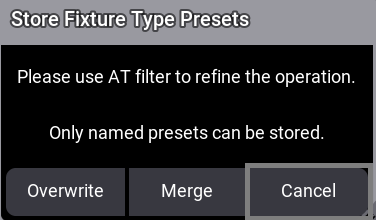
Store Fixture Type Presets ポップアップ
Overwrite を選択すると、選択したフィーチャグループのプリセットだけが上書きされます。
Advanced が有効な場合の Store Presets to Fixture Type (FT)
メインのタイトルバーで Advanced をタップすると、フィーチャグループ領域が Presets 領域に置き換えられます。
中央領域にはフィクスチャタイプが、右側領域には選択したフィクスチャタイプのフィクスチャタイプ・プリセットが表示されます。
ウィンドウ上部には、フィーチャグループのバーが表示されます。詳しくは デフォルト・フィーチャグループ・コントロールバー を参照してください。
Store Presets to FT メニュー - Advanced が有効
Advanced が有効な場合、フィクスチャタイプ・プリセットを保存するには、以下のようにします。
- ウィンドウ上部のバーでフィーチャグループを選択します。
- 左側領域でプリセットを選択します。
- 中央領域で、フィクスチャタイプまたはフィクスチャを選択します。
- ウィンドウの右下にある AutoStore Presets をタップしてください。
既存のフィクスチャタイプ・プリセットを上書き(Overwrite)またはマージ(Merge)するか、操作を中断(Cancel)するかを尋ねるポップアップが表示されます。
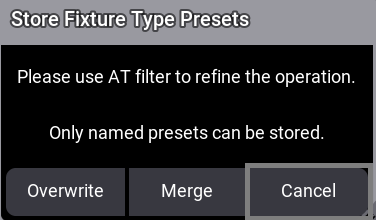
Store Fixture Type Presets ポップアップ
Overwrite を選択すると、選択したフィーチャグループのプリセットだけが上書きされます。